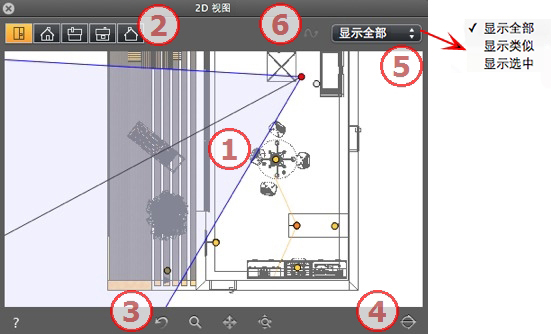
 2D视图窗口
2D视图窗口
这用于在以下投影视图中查看和编辑该项目:
显示以下5个投影视图中的一个:上,前,右,左或后视图。
对当前工具栏来说视图显示是独立的。
样本:在透视图检查器中,你可以在2D视图中编辑灯光,而不需要激活灯光工具栏
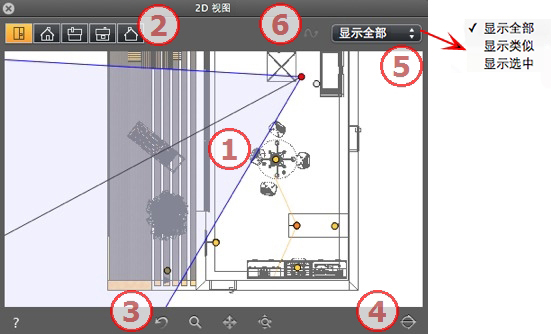
显示以下5个投影视图中的是一个:
右键点击你想要编辑的视图,显示跳出菜单: 复制; 删除 添加到 等。这些同步显示在预览窗口和相关工具栏中。
从左到右:上视图,前视图,右视图,左视图和后视图。
从左到右:
 当视图被激活需要重新设置相机位置。
当视图被激活需要重新设置相机位置。
 移动相机(区域由矩形定义)ALT +缩放向后移动。
移动相机(区域由矩形定义)ALT +缩放向后移动。
 移动目前相机来平移场景。
移动目前相机来平移场景。
 优化整个几何图形在视图中的显示。
优化整个几何图形在视图中的显示。
点击键可以剪切几何图形,保留相机前面的部分,相机后部都将被隐藏。
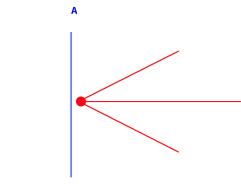
立体视图坐标:相机用红色表示,垂直剪切平面用蓝色表示;所有在相机背面的几何图形(例如蓝色的线)都是被隐藏的。
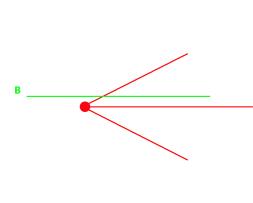
上部视图坐标:相机用红色表示,水平剪切平面用绿色表示;所有在相机上部的几何图形(例如绿色的线)都是被隐藏的。
 NB:剪切平面不能被设定,它取决于相机的位置。对预览视图没有影响。
NB:剪切平面不能被设定,它取决于相机的位置。对预览视图没有影响。
改善场景的可见性
显示现有的视图,物件和灯光。
显示拥有相同属性的物件或灯光。
只显示选择的元素:视图,物件或灯光。其它元素将被隐藏。
 举例:编辑视点。
举例:编辑视点。 右键点击你想要编辑的视图,显示跳出菜单: 复制; 删除 添加到 等。这些同步显示在预览窗口和相关工具栏中。



|
Artlantis用户指南2D视图窗口 |
|
© 2013 Abvent www.artlantis.com |